Активиране на пренасочване към порт за Pace 5168N
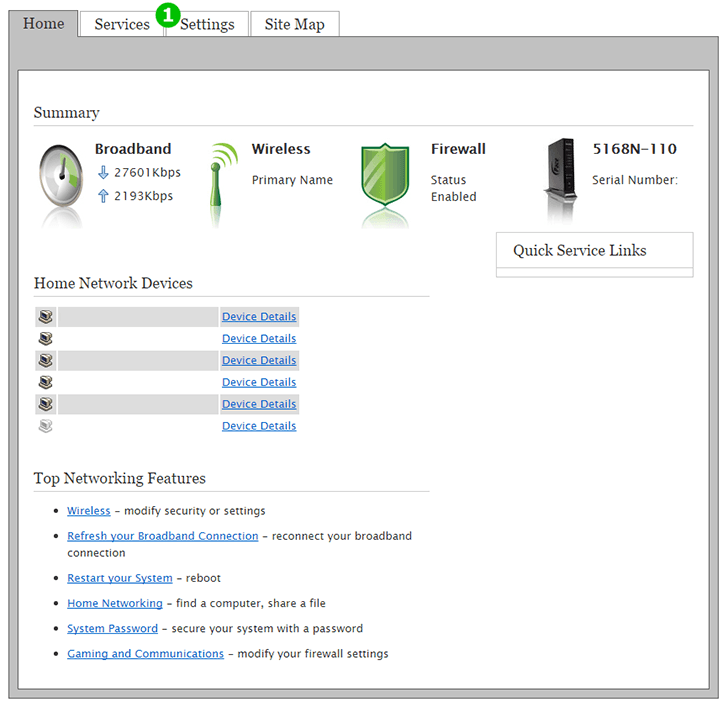
1 Отворете менюто на вашия рутер (обикновено на 192.168.1.1) и кликнете върху раздела "Settings" в горната част на страницата
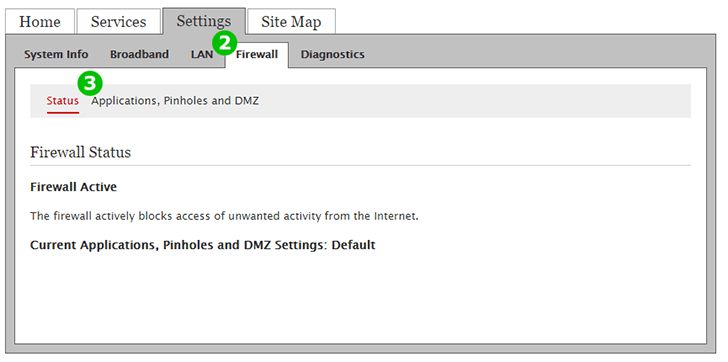
2 Кликнете върху раздела „Firewall“ в горната част на страницата
3 Кликнете върху „Applications, Pinholes and DMZ“
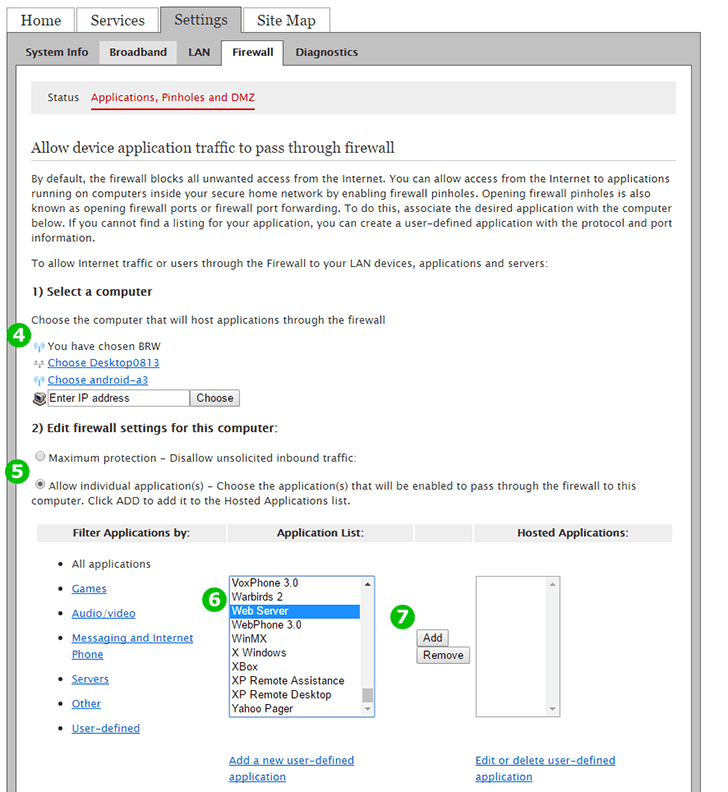
4 От списъка с устройства, свързани към рутера, изберете компютъра cFos Personal Net работи. По подразбиране първото устройство се избира автоматично.
означава устройство, свързано с кабел
означава устройство, свързано безжично
5 Щракнете върху радио бутона „Allow individual application(s)“
6 В „Application List“ намерете записа „Web Server“. Кликнете върху „Web Server“
7 Кликнете върху бутона "Add"
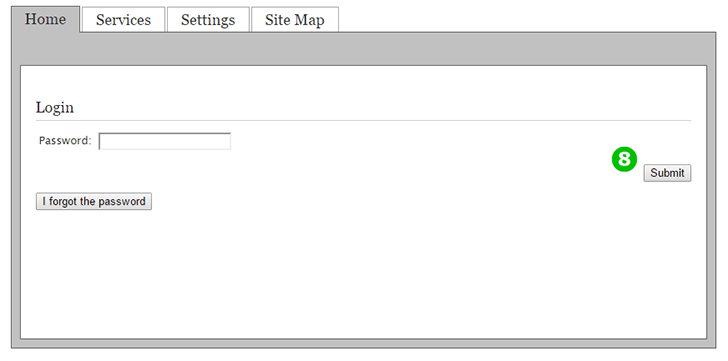
8 Влезте с паролата си на рутер. Ако устройството се доставя от вашия доставчик на интернет услуги, паролата обикновено е написана на кутията на устройството
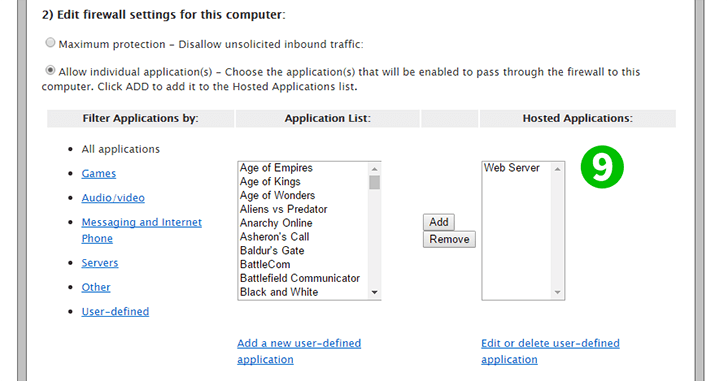
9 Трябва да видите услугата да се появи в списъка „Hosted Applications“ вдясно
Пренасочването на порт вече е конфигурирано за вашия компютър!
Активиране на пренасочване към порт за Pace 5168N
Инструкции за активиране на пренасочване към порт за Pace 5168N